Mautic adalah alat otomatisasi pemasaran yang di-host-sendiri sumber terbuka untuk semua orang. Anda dapat menggunakannya untuk mengembangkan bisnis atau komunitas Anda, memantau situs web Anda, membuat halaman arahan, membuat kampanye untuk bisnis Anda, mengelola kontak, dan bahkan mengirim email pemasaran.
Dalam tutorial ini, saya akan menunjukkan kepada Anda langkah demi langkah cara menginstal Platform Otomatisasi Pemasaran Mautic menggunakan Ubuntu 16.04. Ini adalah aplikasi berbasis web, dan kami akan menggunakan tumpukan LEMP untuk panduan penginstalan kami.
Prasyarat
- Ubuntu 16.04
- Hak istimewa root
Apa yang akan kami lakukan
- Instal Nginx
- Instal dan konfigurasikan MariaDB
- instal dan konfigurasikan PHP-FPM
- Unduh Mautic
- Konfigurasikan host virtual Nginx untuk Mautic
- Instalasi berbasis Web Mautic
- Pengujian
Langkah 1 - Instal Nginx
Mautic adalah alat otomatisasi pemasaran berbasis web, dan kami akan menggunakan server web Nginx untuk instalasi Mautic kami.
Masuk ke mesin server Anda, lalu perbarui dan tingkatkan semua paket.
sudo apt update
sudo apt upgrade
Sekarang instal Nginx menggunakan perintah apt di bawah ini.
sudo apt install nginx
Setelah instalasi selesai, mulai layanan nginx dan aktifkan untuk diluncurkan setiap kali sistem boot.
systemctl start nginx
systemctl enable nginx
Server web Nginx telah diinstal ke sistem Ubuntu 16.04 - periksa menggunakan perintah netstat.
netstat -plntu
Anda harus mendapatkan port HTTP default 80 pada daftar dengan status status 'LISTEN'.
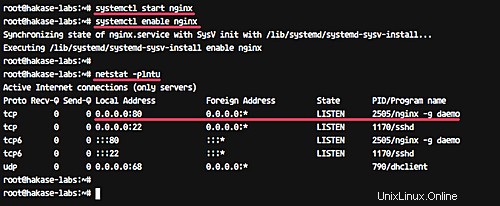
Langkah 2 - Instal dan Konfigurasi MariaDB
Mautic hanya menawarkan dukungan untuk database MySQL dengan versi min 5.5.3. Untuk panduan ini, kita akan menggunakan mariadb-server 10.0 berbasis MySQL 5.5.
Instal database mariadb menggunakan perintah apt berikut.
sudo apt install mariadb-server mariadb-client -y
Setelah penginstalan selesai, mulai layanan mariadb dan aktifkan untuk diluncurkan setiap kali sistem boot.
systemctl start mysql
systemctl enable mysql
Sekarang, kita perlu membuat database dan user baru untuk mautic. Kami akan membuat database baru bernama 'mautic ', pengguna 'mauticuser ' dengan sandi 'aqwe123 '.
Login ke shell MySQL menggunakan perintah mysql berikut.
mysql -u root -p
Buat database dan pengguna baru menggunakan kueri berikut.
create database mautic;
grant all on mautic.* to 'mauticuser'@'localhost' IDENTIFIED BY 'aqwe123';
flush privileges;
exit;
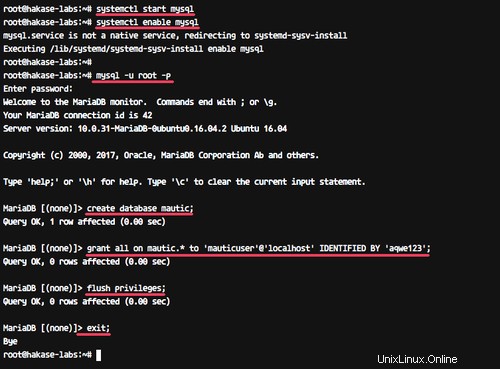
Database MariaDB telah diinstal, dan database untuk instalasi Mautic telah dibuat.
Langkah 3 - Instal dan Konfigurasi PHP-FPM
Mautic membutuhkan setidaknya PHP 5.6.19 untuk instalasi. Jadi untuk panduan ini, kita akan menggunakan PHP-FPM 7.0 untuk instalasi mautic kita.
Instal PHP dan PHP-FPM (dengan semua ekstensi yang diperlukan) menggunakan perintah apt di bawah ini.
sudo apt install -y php7.0-fpm php7.0-mbstring php7.0-xml php7.0-mysql php7.0-common php7.0-gd php7.0-json php7.0-cli php7.0-curl php7.0-zip php7.0-xml php7.0-mcrypt php7.0-imap php7.0-intl
Setelah instalasi selesai, kita perlu mengkonfigurasi file php.ini untuk konfigurasi FPM dan CLI.
Buka direktori '/etc/php/7.0' dan edit file 'php.ini' di bawah direktori 'fpm'.
cd /etc/php/7.0/
vim fpm/php.ini
Batalkan komentar pada baris 'date.timezone' dan berikan dengan 'UTC ' untuk konfigurasi zona waktu.
date.timezone = "UTC"
Sekarang batalkan komentar pada baris 'cgi.fix_pathinfo' dan ubah nilainya menjadi '0'.
cgi.fix_pathinfo = 0
Simpan dan keluar.
Selanjutnya, edit file 'php.ini' di bawah direktori 'cli'.
vim cli/php.ini
Batalkan komentar pada baris 'date.timezone' dan beri nilai dengan 'UTC' untuk konfigurasi zona waktu PHP.
date.time = "UTC"
Selanjutnya, batalkan komentar pada baris 'cgi.fix_pathinfo', dan ubah nilainya menjadi '0'.
cgi.fix_pathinfo = 0
Simpan dan keluar.
Sekarang mulai layanan PHP-FPM dan aktifkan untuk diluncurkan setiap kali sistem boot.
systemctl restart php7.0-fpm
systemctl enable php7.0-fpm
Instalasi dan konfigurasi PHP dan PHP-FPM untuk instalasi Mautic kami telah selesai. Periksa menggunakan perintah netstat seperti yang ditunjukkan di bawah ini.
netstat -pl | grep php
Dan Anda harus mendapatkan hasil seperti yang ditunjukkan di bawah ini.
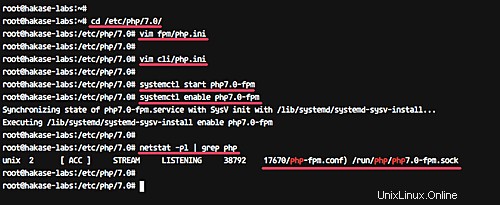
Langkah 4 - Unduh Mautic
Buka direktori '/var/www/' dan unduh kode sumber mautic menggunakan perintah wget berikut.
cd /var/www
wget https://www.mautic.org/download/latest
Ekstrak file 'terbaru' dengan perintah unzip ke direktori 'mautic'.
unzip latest -d mautic/
Catatan: Jika Anda tidak memiliki perintah unzip di sistem Anda, instal menggunakan perintah di bawah ini.
sudo apt install unzip -y
Sekarang ubah pemilik dan grup untuk direktori 'mautic' menjadi 'www-data'.
chown -R www-data:www-data mautic/
Mautic diunduh ke direktori '/var/www/mautic'.
Langkah 5 - Konfigurasikan Nginx Virtual Host untuk Mautic
Untuk panduan ini, kami menggunakan Nginx sebagai ganti server web Apache. Pada langkah ini, kita akan mengkonfigurasi virtual host Nginx untuk instalasi mautic.
Buka direktori '/etc/nginx' dan buat file baru bernama 'mautic' di bawah direktori 'sites-available'.
cd /etc/nginx/
vim sites-available/mautic
Rekatkan konfigurasi nginx mautic berikut di sana.
server {
listen 80;
listen [::]:80;
server_name mautic.hakase-labs.co;
root /var/www/mautic;
index index.php index.html index.htm index.nginx-debian.html;
location / {
try_files $uri $uri/ =404;
}
location ~ .php$ {
include snippets/fastcgi-php.conf;
fastcgi_pass unix:/run/php/php7.0-fpm.sock;
}
location ~* ^/index.php {
fastcgi_split_path_info ^(.+.php)(/.+)$;
fastcgi_pass unix:/var/run/php/php7.0-fpm.sock;
fastcgi_index index.php;
fastcgi_param SCRIPT_FILENAME $document_root$fastcgi_script_name;
include fastcgi_params;
fastcgi_buffer_size 128k;
fastcgi_buffers 256 16k;
fastcgi_busy_buffers_size 256k;
fastcgi_temp_file_write_size 256k;
}
} Simpan dan keluar.
Sekarang aktifkan virtual host 'mautic' dan centang dengan perintah 'nginx -t' seperti gambar di bawah ini.
ln -s /etc/nginx/sites-available/mautic /etc/nginx/sites-enabled/
nginx -t
Pastikan tidak ada kesalahan, dan mulai ulang server web.
systemctl restart nginx

Konfigurasi virtual host Nginx untuk mautic telah selesai.
Langkah 6 - Instalasi Berbasis Web Mautic
Buka browser web Anda dan kunjungi nama domain mautic, milik saya adalah http://mautic.hakase-labs.co.
Anda akan diarahkan ke halaman instalasi mautic. Pastikan semua ekstensi dan konfigurasi bebas dari kesalahan seperti yang ditunjukkan di bawah ini.
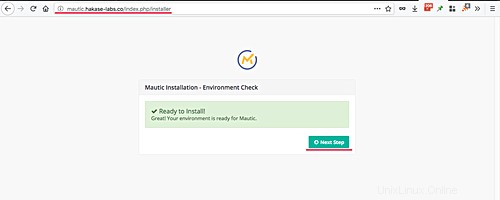
Klik 'Langkah Berikutnya ' untuk melanjutkan.
Sekarang Anda akan melihat halaman tentang konfigurasi database. Ketik nama database, pengguna database, dan kata sandi Anda seperti yang ditunjukkan di bawah ini.
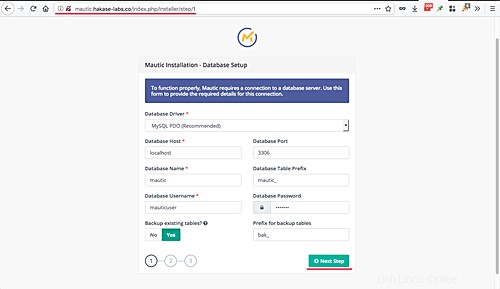
Dan klik 'Langkah Berikutnya '.
Sekarang kita perlu membuat akun admin baru untuk Mautic. Ketikkan pengguna admin, email, dan kata sandi Anda.
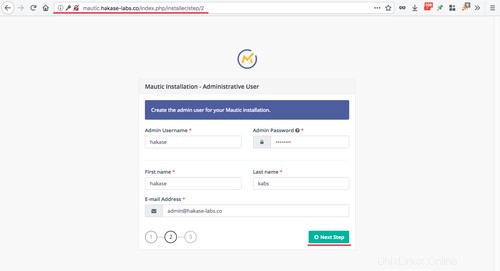
Klik 'Langkah Berikutnya '.
Untuk konfigurasi email, Anda dapat memilih salah satu opsi, atau Anda dapat mengonfigurasinya nanti.
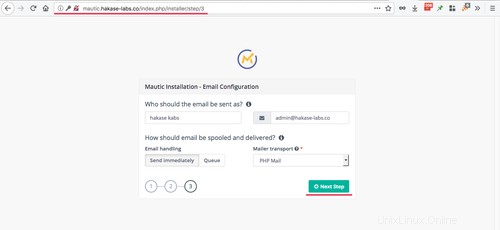
Klik 'Langkah Berikutnya ' lagi.
Sekarang Anda akan melihat halaman login admin. Ketikkan pengguna dan sandi admin Anda, lalu klik 'Login '.
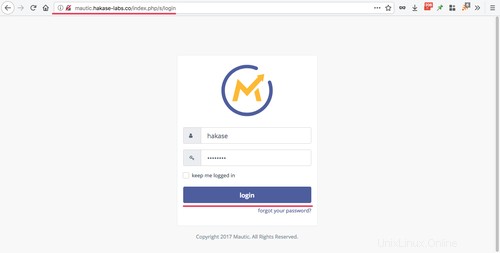
Dan sekarang Anda dapat melihat dasbor admin Mautic.
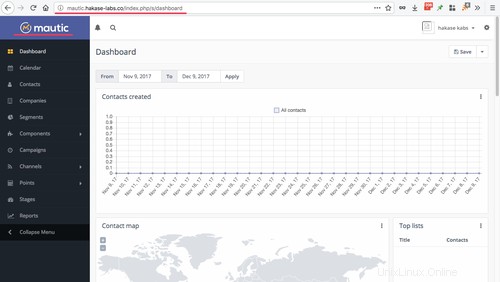
Instalasi alat otomatisasi pemasaran Mautic di Ubuntu 16.04 dengan server web Nginx telah berhasil diselesaikan.